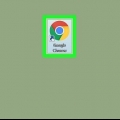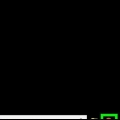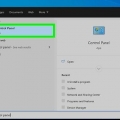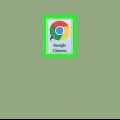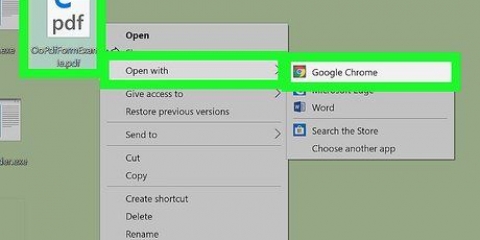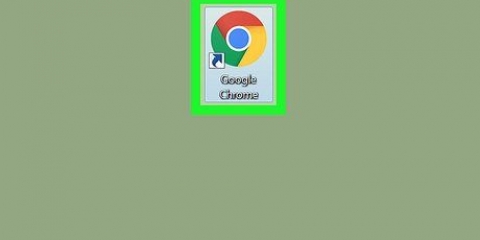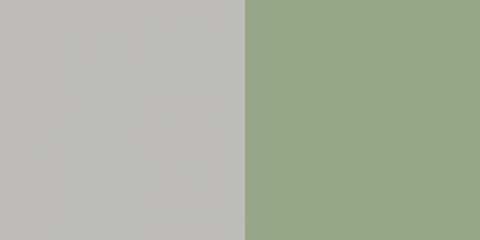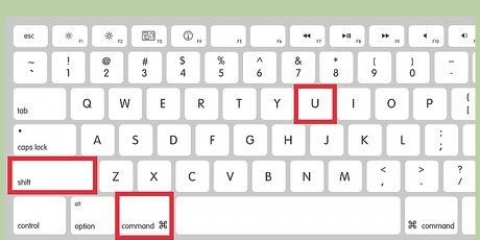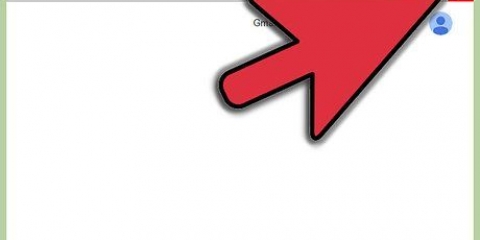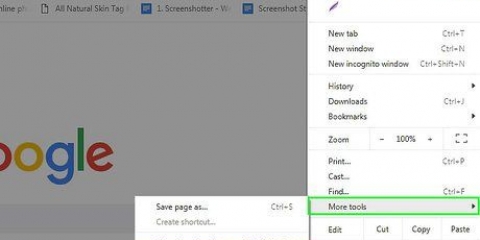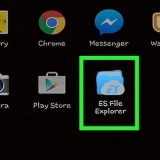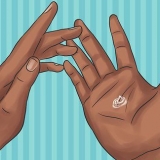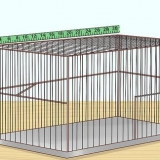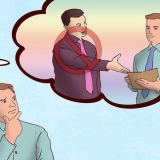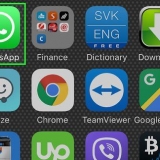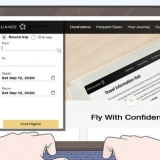For eksempel: `C:Program Files (x86)GoogleChromeApplicationchrome.exe` -inkognito Du kan gendanne din tidligere indstilling ved at -inkognito fra tekstboksen Mål for at slette og gemme.
Den samme metode kan bruges til at konfigurere genvejen i startmenuen. Brug genvejstasten Ctrl+⇧ Skift+N for hurtigt at åbne et nyt inkognitovindue.
Åbn inkognitotilstand som standard i google chrome (windows)
Hvis din computer bruges af andre, kan dit privatliv på internettet være en af topprioriteterne. Når du bruger Google Chromes inkognitotilstand, spores ingen browsing- og downloadaktivitet. Selvom det er nemt at skifte til inkognitotilstand i Google Chrome, kan det kompromittere dit privatliv, hvis du glemmer at aktivere det. Der er en nem måde at åbne Google Chrome i inkognitotilstand som standard.
Trin

1. Fastgør Google Chrome til proceslinjen. Klik på knappen Start (
eller ). Højreklik på `Google Chrome`-appen fra applisten, og klik på Fastgør til proceslinjen. 
2. Åbn Chromes genvejsegenskaber på proceslinjen. Højreklik på Google Chrome-ikonet på proceslinjen. Der vises en menu med dine bogmærker, mest besøgte websteder osv. Højreklik på Google Chrome og vælg Egenskaber.

3. samling -inkognito til genvejsmålet. Når vinduet åbnes, vil du finde en tekstboks ud for "Mål:" med en filsti i anførselstegn. samling -inkognito til allersidst, uden for anførselstegnene, med et mellemrum lige før.

4. Gem dine ændringer. Klik på OK-knappen nederst. En bekræftelsesdialog vises muligvis. Vælg Fortsæt, og indtast din adgangskode, hvis det kræves.
Tips
Artikler om emnet "Åbn inkognitotilstand som standard i google chrome (windows)"
Оцените, пожалуйста статью
Populær